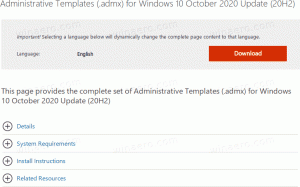Otwórz wiersz polecenia z podwyższonym poziomem uprawnień z instancji niepodniesionej
W systemie Windows Vista firma Microsoft dodała UAC (Kontrola konta użytkownika), która zapobiega eskalacji uprawnień dla uruchomione aplikacje i wymaga wyraźnego potwierdzenia użytkownika w przypadku, gdy aplikacja musi wykonać podwyższony poziom zadanie. Niektóre polecenia konsoli również wymagają podwyższenia. Tak więc, jeśli przypadkowo wpiszesz takie polecenie w zwykłym oknie wiersza poleceń, zakończy się niepowodzeniem. Musisz otworzyć jeszcze jedną instancję wiersza polecenia z podwyższonym poziomem uprawnień. Większość ludzi nie wie, jak otworzyć wiersz poleceń administratora i nie jest to dla nich łatwe.
Możesz otworzyć okno poleceń z podwyższonym poziomem uprawnień, korzystając z jednej z wymienionych tutaj metod: Czy znasz wszystkie te sposoby otwierania wiersza polecenia z podwyższonym poziomem uprawnień w systemie Windows?. Problem polega nawet na tym, że nawet po otwarciu często trzeba zmienić bieżącą ścieżkę do wymaganego katalogu. Dzieje się tak, ponieważ domyślnie system Windows otwiera wiersz polecenia z podwyższonym poziomem uprawnień w C:\Windows\System32. Wiersz polecenia nie zapewnia żadnej wbudowanej funkcji, aby otworzyć jego podwyższoną instancję w tej samej ścieżce.
Aby rozwiązać ten problem, możesz użyć ELE.exe - maleńkiej aplikacji konsoli, którą zakodowałem, aby otworzyć nowe okno konsoli w bieżącym katalogu z istniejącego okna wiersza poleceń.
Korzystanie z ELE jest bardzo proste.
Wystarczy wpisać Ele w wierszu polecenia bez podwyższenia i naciśnij klawisz Enter. Otwiera nowe okno konsoli jako administrator w bieżącym katalogu:
ele /x - otwiera nowe okno konsoli w bieżącym katalogu i zamyka oryginalne okno konsoli. Jeśli ELE jest uruchamiany z menedżera plików, automatycznie otwiera nową konsolę z podwyższonym poziomem uprawnień w bieżącej ścieżce.
Umieść plik ele.exe w dowolnym folderze zawartym w zmiennej środowiskowej systemu %PATH%, np. C:\Windows. Dzięki temu będzie on dostępny z dowolnego folderu i nie będziesz musiał wpisywać pełnej ścieżki do pliku ele.exe za każdym razem, gdy chcesz podnieść wiersz polecenia.
Możesz pobrać ELE tutaj:
Pobierz ELE
To nie jedyny sposób na wykorzystanie ELE. Można go zintegrować z ulubionym menedżerem plików, takim jak Eksplorator plików, Menedżer FAR lub Total Commander. Oto kilka przykładów poniżej.
Otwórz wiersz polecenia z podwyższonym poziomem uprawnień z Eksploratora plików
Jeśli skopiujesz ELE.exe do dowolnego katalogu w ścieżce systemowej, na przykład C: \ Windows, możesz po prostu nacisnąć Alt + D podczas pracy w dowolnym folderze, aby przenieść fokus na pasek adresu i wpisać tam: ele i nacisnąć Wejść. Wiersz polecenia z podwyższonym poziomem uprawnień otworzy się na ścieżce, w której się znajdujesz. Jest to szybka metoda przy użyciu klawiatury.
Możliwe jest również zintegrowanie ELE z aplikacją File Explorer. Gdy to zrobisz, będziesz mógł otworzyć wiersz polecenia z podwyższonym poziomem uprawnień bezpośrednio z menu kontekstowego.
Aby to działało, po prostu połącz następujące poprawki rejestru:
Edytor rejestru Windows wersja 5.00 [HKEY_CLASSES_ROOT\Directory\Background\shell\ele\command] @="ele.exe" [HKEY_CLASSES_ROOT\LibraryFolder\background\shell] [HKEY_CLASSES_ROOT\LibraryFolder\background\shell\ele] [HKEY_CLASSES_ROOT\LibraryFolder\background\shell\ele\command] @="ele.exe" [HKEY_CLASSES_ROOT\Katalog\shell\ele\command] @="cmd /c cd /d \"%1\" i ele /x"
Wynik będzie następujący:
Otwórz wiersz poleceń z podwyższonym poziomem uprawnień w Total Commander
Po prostu przeciągnij i upuść ele na pasek narzędzi w Total Commander i usuń wartość „Ścieżka startowa” dla przycisku, który właśnie utworzyłeś, jak pokazano poniżej:
Jest to wymagane, aby ELE otwierało okno wiersza poleceń z podwyższonym poziomem uprawnień, korzystając z katalogu otwartego w aktywnym panelu Total Commander.
Otwórz wiersz polecenia z podwyższonym poziomem uprawnień z FAR
FAR Manager, menedżer plików konsoli typu open source, który był bardzo popularny jakiś czas temu, ma fajną funkcję o nazwie „Menu użytkownika”. Jest to specjalne menu, które pojawia się po naciśnięciu F2 klucz. Użytkownik może dodawać własne polecenia do tego menu, dzięki czemu można tam dodać ELE.
naciskać F2, następnie wciśnij INS. Rodzaj ele.exe w polu poleceń i gotowe:
ele application.exe [argumenty]
Na przykład następujące polecenie otworzy Notatnik z podwyższonym poziomem uprawnień z plikiem określonym po nim:
ele notepad.exe d:\text1.txt
Otóż to. Jeśli znalazłeś coś do powiedzenia na temat ELE, zgłoś błąd lub zasugeruj, możesz skomentować.